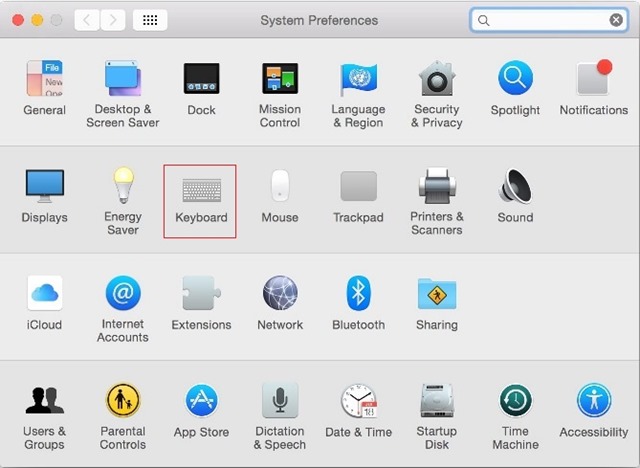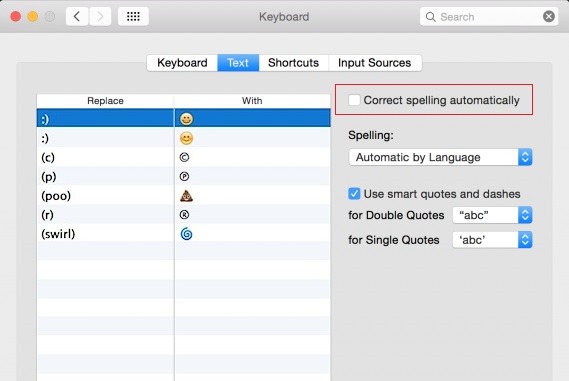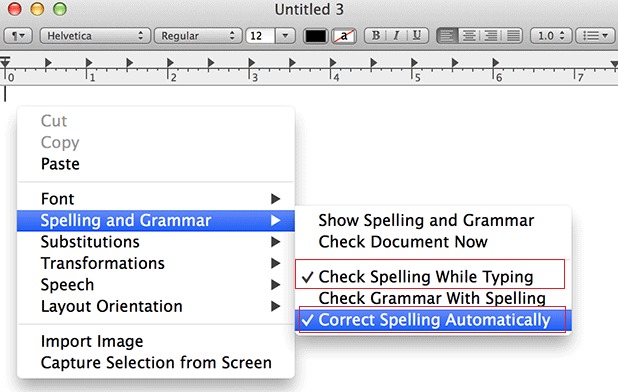Jika Anda tidak lagi menginginkan kata-kata yang digarisbawahi dengan warna merah atau fungsi koreksi otomatis mengintervensi editor teks pada OS X, dalam tutorial ini Anda akan melihat bagaimana Anda dapat menonaktifkan koreksi otomatis pada OS X.
Sistem operasi OS X telah diaktifkan dalam mode default Fungsi membersihkan diriHal ini berguna untuk pengguna ketika mereka ketik salah kata yang berbeda. Tapi kebanyakan kali fungsi ini bisa sangat menjengkelkan, bahkan mengoreksi kata-kata yang harus diperbaiki, biasanya menggantinya dengan kata-kata lain yang tidak memiliki logika atau dalam konteks atau memberikan makna konteks benar-benar salah. Jika Anda menggunakan OS X dan akan menemukan cukup sering dalam situasi yang dijelaskan di atas, kemungkinan besar Anda sukai menonaktifkan auto-benar fungsiBahkan pada risiko kadang-kadang untuk melarikan diri kesalahan kecil.
Bagaimana Anda bisa menonaktifkan koreksi otomatis pada OS X?
Apakah Anda menggunakan Lion, Mountain Lion, Mavericks atau YosemiteAnda bisa menonaktifkan auto-benar fungsi mengikuti petunjuk di bawah ini:
1. terbuka System Preferences dan pilih Keyboard
2. Dalam tab Teksuntick Correct spelling automatically.
Saat ini, fungsi tersebut telah dinonaktifkan untuk semua aplikasi. Ini adalah bagaimana Anda dapat menonaktifkan koreksi otomatis pada OS X untuk semua aplikasi.
Jika Anda tidak ingin sepenuhnya menonaktifkan auto-benar fungsiTapi Anda lebih suka bahwa itu dihentikan hanya untuk aplikasi spesifikKemudian ikuti langkah-langkah di bawah ini.
1. Buka aplikasi yang Anda inginkan menonaktifkan AutoCorrect (Mis surat)
2. Klik kanan di kolom input teks mana pun dan pilih Spelling and Grammar.
4. Kemudian hapus centang pada opsi Check Spelling While Typing si Correct Spelling Automatically.
Anda juga bisa menonaktifkan AutoCorrect dalam aplikasi tertentu mengklik menu Edit aplikasi yang terkait, kemudian memilih Spelling and Grammar dan centang Check Spelling While Typing.